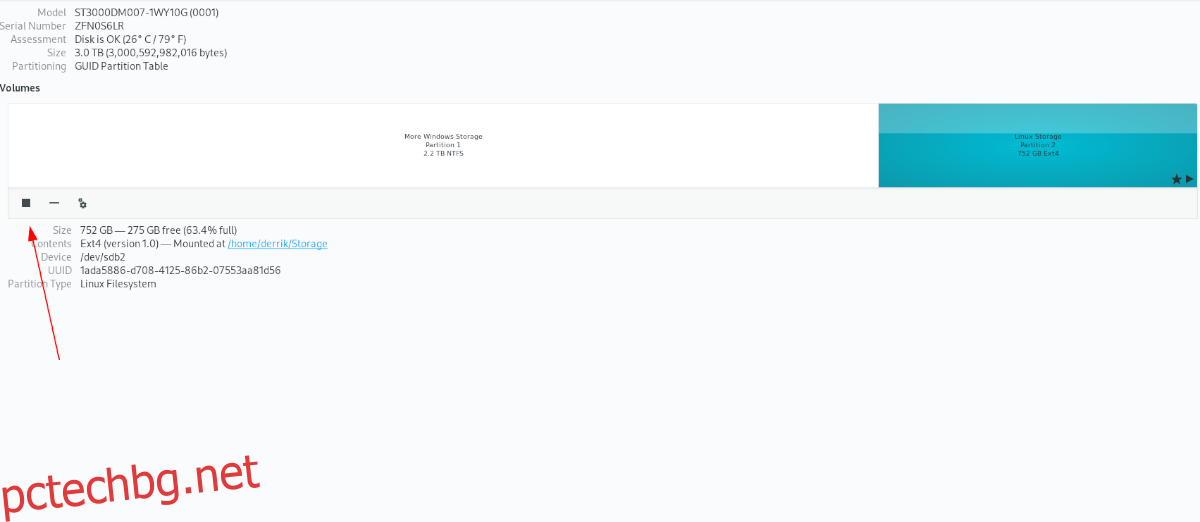Ако трябва да демонтирате твърд диск в Ubuntu, най-бързият и лесен начин да го направите е с Gnome Disks. Gnome Disks е инструмент за управление на дискове. С него потребителите могат да управляват твърди дискове, USB устройства и всичко останало, свързано със съхранението.
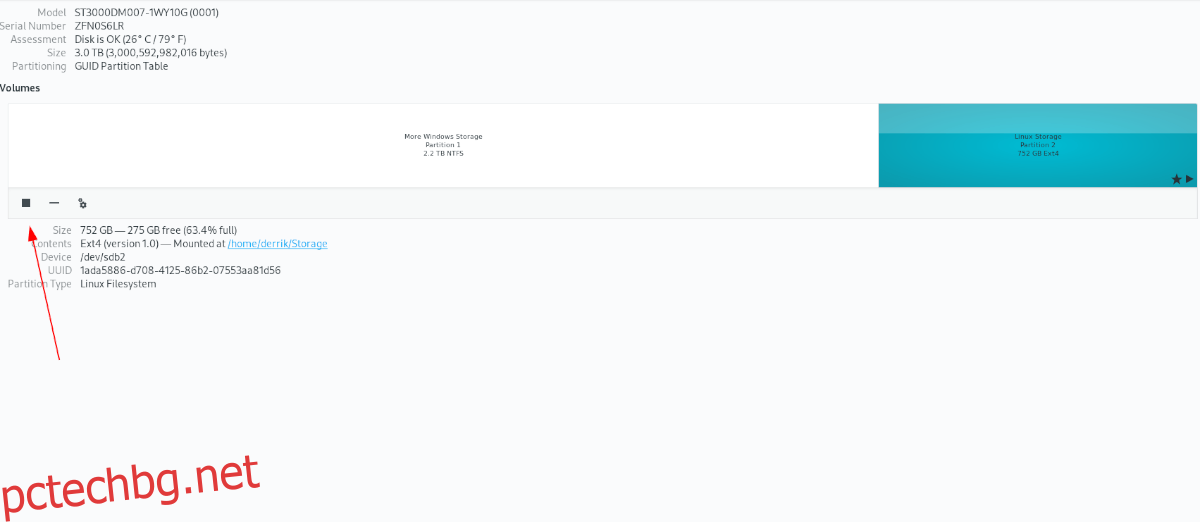
За да започнете да използвате Gnome Disks в Ubuntu, отворете го, като го потърсите в менюто на приложението. Ако не можете да намерите Gnome Disks, ще трябва да го инсталирате на вашия Ubuntu компютър, преди да се опитате да го използвате.
Съдържание
Инсталирайте Gnome Disks
За да инсталирате Gnome Disks в Ubuntu, отворете прозорец на терминала, като потърсите „Терминал“ в менюто на приложението. След това използвайте командата apt install по-долу, за да накарате приложението да работи.
Забележка: въпреки че това ръководство се фокусира върху Ubuntu, инструкциите са приложими за всяка операционна система Linux, която има достъп до Gnome Disks, Gnome File Manager или терминала. Чувствайте се свободни да следвате, дори ако не използвате Ubuntu.
sudo apt install gnome-disk-utility
Демонтирайте твърд диск
За да демонтирате твърд диск в Gnome Disks, започнете, като погледнете лявата странична лента. Тази странична лента има всеки открит диск на вашия Ubuntu компютър. Всичко от твърди дискове до USB, до SD карти, ще бъде тук.
Погледнете през страничната лента за твърдия диск, който се опитвате да демонтирате. Ако не можете да го намерите, прегледайте всеки един и имайте предвид колко голямо е вашето устройство, както и името на марката, тъй като Gnome Disks често показва името на марката в заглавието на всяко устройство.
Когато намерите твърдия диск, който искате да демонтирате в Gnome Disks, изберете го с мишката. Като го изберете, ще видите общ преглед на устройството с карта на дяловете.
Прегледайте картата на дяловете за дяла на твърдия диск, който искате да демонтирате. Когато намерите дяла, който искате да демонтирате, изберете бутона за спиране с мишката.
След като щракнете върху бутона „Стоп“, Gnome Disks ще ви подкани да въведете паролата си. Ще трябва да направите това, защото демонтирането на твърди дискове изисква достъп на системно ниво. Напишете паролата си в подканата.
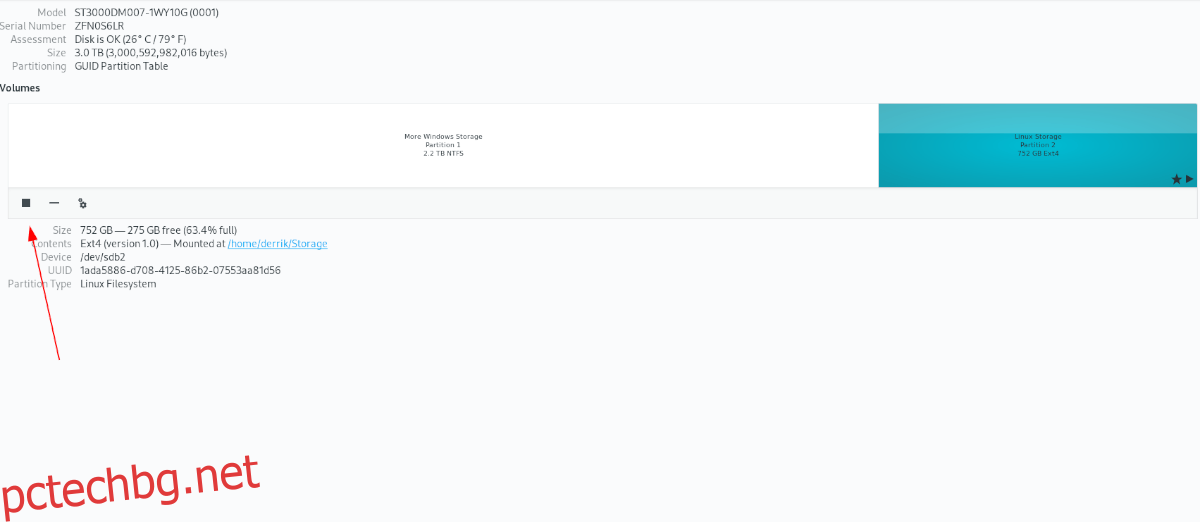
Когато вашата парола бъде въведена, вашият дял на твърдия диск ще се демонтира успешно от вашата Ubuntu система. В този момент можете да затворите Gnome Disks.
Монтирайте отново твърд диск
Трябва ли да монтирате отново немонтиран твърд диск? Ето как да го направите в Gnome Disks в Ubuntu. Първо стартирайте приложението Gnome Disks. Оттам намерете вашия твърд диск в страничната лента.
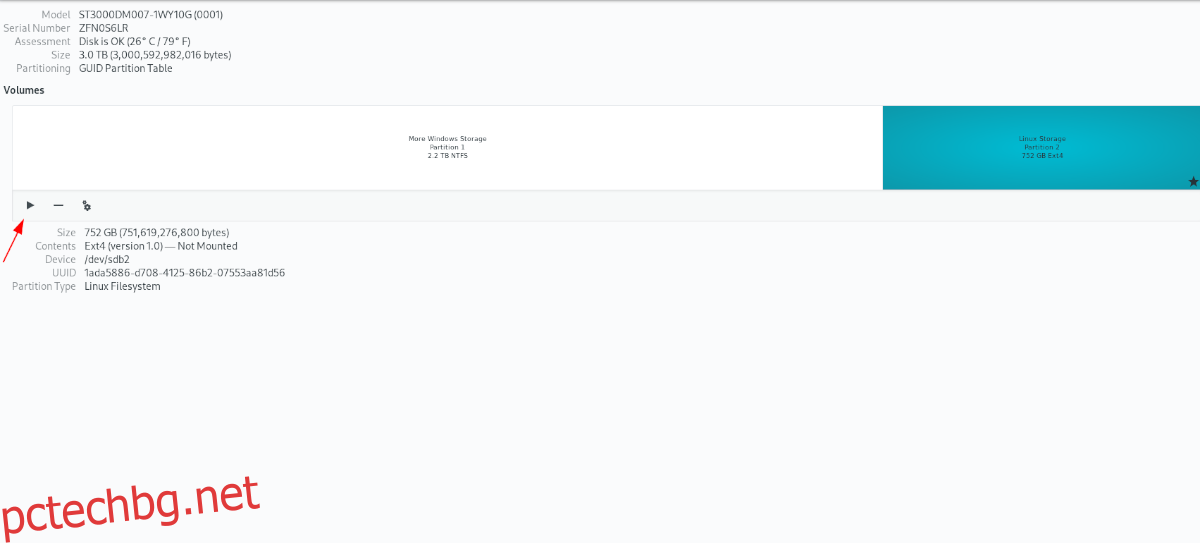
Когато намерите вашия твърд диск, намерете дисковия дял, който искате да монтирате отново. След това щракнете върху бутона „Възпроизвеждане“, за да монтирате отново.
Как да демонтирате твърди дискове в Ubuntu – File Manager
Друг начин за демонтиране на твърд диск в Ubuntu Linux е с включения GUI файлов мениджър. Файловият мениджър в „Ubuntu“ има област „Други местоположения“, която изброява всички устройства, свързани към вашия компютър.
За да демонтирате вашето устройство, стартирайте файловия мениджър на Ubuntu. Можете да отворите файловия мениджър на Ubuntu, като натиснете Win на клавиатурата и напишете „Файлове“. След като файловият мениджър е отворен, намерете бутона „Други местоположения“ в лявата странична лента и щракнете върху него с мишката.
След като изберете бутона „Други местоположения“, ще видите раздел „На този компютър“. Този раздел изброява всеки един твърд диск, USB флаш, SD карта и т.н., свързани към системата.
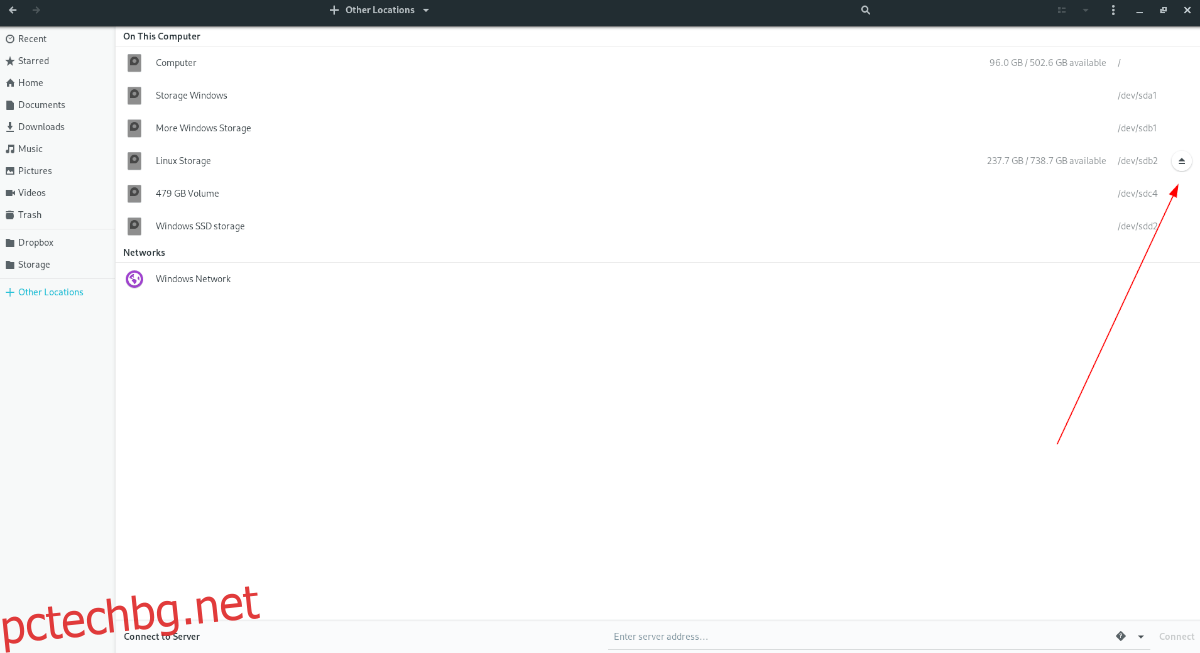
Погледнете в областта „На този компютър“ за твърдия диск, който искате да демонтирате. Когато го намерите, щракнете върху иконата за демонтиране до устройството. Когато изберете този бутон, файловият мениджър на Ubuntu ще го демонтира, без да задава въпроси.
Как да монтирате отново
Ако трябва да монтирате отново твърд диск в Ubuntu, можете да го направите направо във файловия мениджър на Ubuntu. За да го направите, стартирайте файловия мениджър на Ubuntu. Можете да го отворите, като го потърсите, след като натиснете Win на клавиатурата.
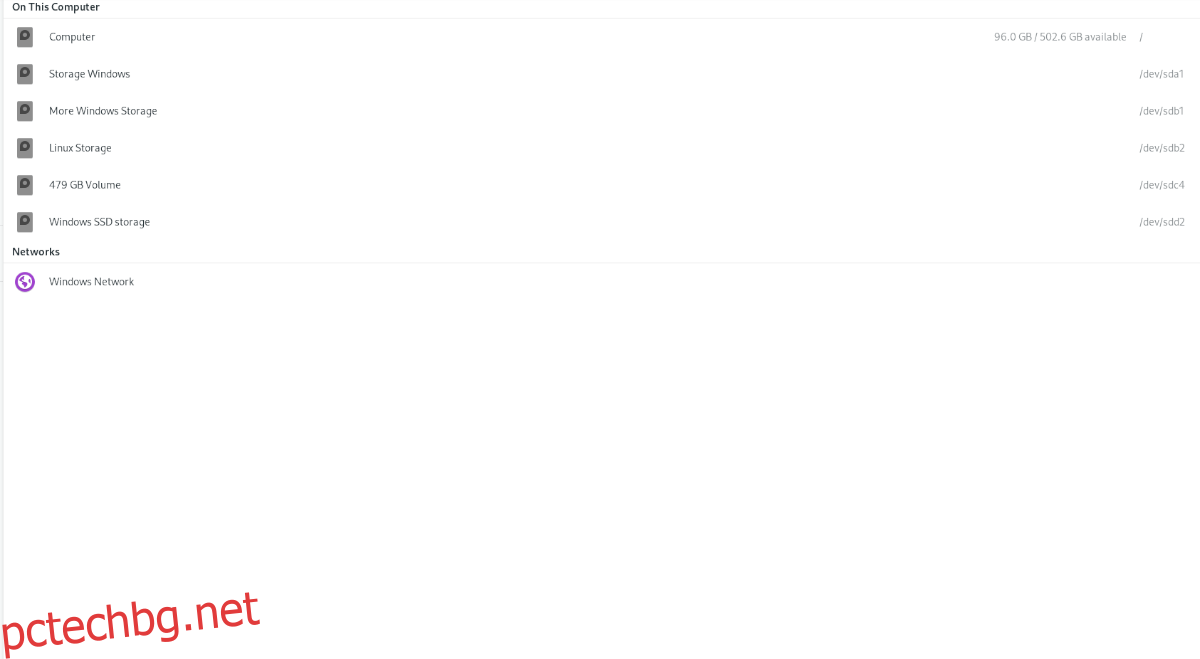
След като отворите, намерете бутона „Други местоположения“ и щракнете върху него с мишката, за да получите достъп до него. След това намерете секцията „На този компютър“ и намерете устройството, което искате да монтирате, и щракнете върху него. Когато щракнете върху вашето устройство, Ubuntu ще се опита да го монтира. Вие април все пак трябва да въведете парола.
Как да демонтирате твърди дискове в Ubuntu – Терминал
Възможно е да демонтирате вашия твърд диск в Ubuntu през терминала. За да започнете, стартирайте терминален прозорец на работния плот на Ubuntu, като натиснете Ctrl + Alt + T на клавиатурата. От там изпълнете командата lsblk.
lsblk
Прегледайте изхода на командата, за да намерите етикета на вашия монтиран дял на твърдия диск. Ако не можете да го намерите, следвайте това ръководство за това как да използвате lsblk. Когато го намерите, изпълнете командата umount по-долу.
sudo umount /dev/MY-DRIVE-LABEL
След като се изпълни командата по-горе, вашето устройство трябва да бъде демонтирано.